KONTAN.CO.ID - Panduan pakai WhatsApp Web bagi pemula, dari login, scan QR code menggunakan HP Android dan iPhone hingga 2 link alternatif yang dapat Anda kunjungi apabila sulit diakses. Bagi pemula yang mau cobain menggunakan WhatsApp Web, berpindah dari WA di HP Android atau iPhone, coba ikuti langkah lengkapnya di sini.
Seperti yang kita ketahui, WhatsApp adalah aplikasi yang dapat diakses menggunakan beberapa jenis perangkat. Anda dapat membuka WhatsApp lewat HP Android dan iPhone atau bisa juga membukanya lewat laptop atau komputer ketika sedang produktif tanpa kehilangan momen membalas pesan atau chat WA.
Asal Anda tahu, WhatsApp yang dapat diakses lewat laptop atau komputer tersedia dalam dua versi. Yaitu WhatsApp Web yang dapat Anda akses langsung melalui website resminya via browser.
Dan versi yang satu lagi adalah WhatsApp Desktop, yang ini perlu download dan install terlebih dahulu sebelum menggunakannya di laptop atau komputer Anda. Keduanya memiliki fungsi yang serupa, yakni dapat melihat pesan, membalas chat atau mengetahui status di WhatsApp.
Hanya saja, WhatsApp Desktop mendukung fitur panggilan video dan video call, sementara di WhatsApp Web absen akan fitur tersebut. Terlepas dari semua itu, WhatsApp Web terbilang lebih unggul apabila Anda termasuk pengguna yang tidak ingin repot menggunakan WA, apa lagi harus download atau install dahulu.
Oleh karena itu, menggunakan WhatsApp Web ini juga sangat cocok bagi Anda yang mungkin pemula atau baru beralih dari WhatsApp versi HP ke laptop atau komputer. Hanya bermodalkan aplikasi browser, seperti Google Chrome, Mozilla Firefox, Safari atau semacamnya, Anda sudah bisa menggunakan WhatsApp Web dengan mudah.
Mau tahu bagaimana cara menggunakan WhatsApp Web? Yuk ikuti langkah selengkapnya cara menggunakan WhatsApp Web hingga scan QR Code menggunakan HP Android dan iPhone.
Baca Juga: Cara Membuat Polling WhatsApp Grup dan Melihat Hasil Suara di HP Android dan iPhone
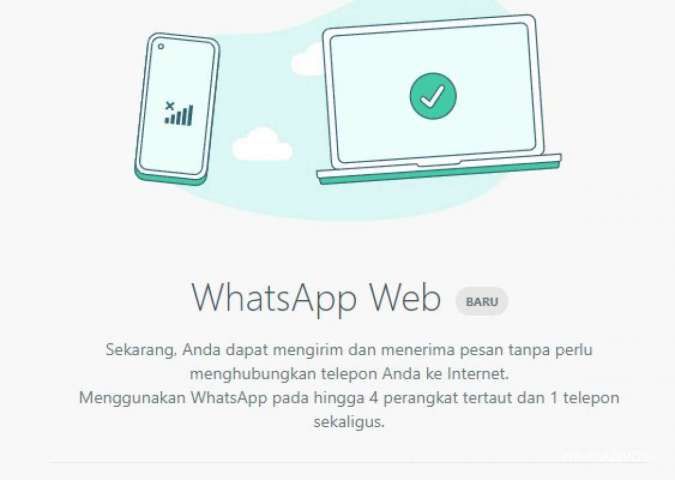
Cara menggunakan WhatsApp Web login pakai HP Android:
- Persiapkan browser di laptop atau komputer Anda, seperti yang disebutkan sebelumnya, bisa menggunakan Google Chrome, Mozilla Firefox, Safari atau yang lainnya.
- Sekarang buka website WhatsApp Web melalui link atau URL berikut ini: web.whatsapp.com
- Perhatikan QR Code yang muncul di halaman utama web WhatsApp ini, Anda dapat scan kode tersebut melalui aplikasi WhatsApp di HP Android.
- Langkah selanjutnya, buka aplikasi WhatsApp di HP Android Anda, lalu ketuk titik tiga di bagian pojok kanan atas, pilih Linked Devices atau Perangkat tertaut.
- Tekan tombol TAUTKAN PERANGKAT. Nantinya Anda akan diminta memasukkan PIN atau autentifikasi biometrik apabila mengaktifkan fitur tersebut.
- Arahkan kamera HP Android Anda ke QR Code di layar laptop atau komputer yang menampilkan WhatsApp Web.
- Tunggu beberapa saat sampai Anda berhasil login ke dalam WhatsApp Web.
- Selamat! Anda berhasil login WhatsApp Web menggunakan HP Android di browser laptop atau komputer.
Bagi pengguna iPhone, Anda dapat mengikuti langkah-langkah berikut ini untuk login WhatsApp Web.
Baca Juga: Apa Itu WhatsApp Komunitas? Simak Penjelasan Fitur Baru yang Segera Rilis ini
Cara menggunakan WhatsApp Web login pakai iPhone:
- Persiapkan browser di laptop atau komputer Anda, seperti yang disebutkan sebelumnya bisa menggunakan Google Chrome, Mozilla Firefox, Safari atau yang lainnya.
- Sekarang buka website WhatsApp Web melalui link atau URL berikut ini: web.whatsapp.com
- Perhatikan QR Code yang muncul di halaman utama web WhatsApp ini, Anda dapat scan kode tersebut melalui aplikasi WhatsApp di iPhone Anda.
- Langkah selanjutnya, buka aplikasi WhatsApp di iPhone Anda, lalu ke menu Settings di ujung kanan, pilih Linked Devices atau Perangkat tertaut.
- Tekan tombol TAUTKAN PERANGKAT. Nanti Anda diminta untuk memasukkan passcode atau menggunakan autentifikasi biometrik mengaktifkan fitur tersebut.
- Arahkan kamera HP Android Anda ke QR Code di layar laptop atau komputer yang menampilkan WhatsApp Web.
- Tunggu beberapa saat sampai Anda berhasil login ke dalam WhatsApp Web.
- Selamat! Anda berhasil login WhatsApp Web menggunakan iPhone di browser laptop atau komputer.
Mudah, bukan? Meskipun langkah-langkahnya terlihat panjang, saat Anda coba akan terasa mudah. Pengguna baru yang beralih dari WhatsApp versi HP ke WhatsApp Web juga dapat mengikuti langkah-langkah di atas dengan mudah.
Oh iya, Anda juga tidak perlu scan QR code lagi ketika ingin login WhatsApp Web di laptop atau komputer yang sama. Ketika ingin mengaksesnya lagi, Anda tinggal membuka link WhatsApp Web untuk mengunjungi website resminya.
Tambahan informasi, apabila Anda kesulitan mengakses link WhatsApp yang beralamat: web.whatsapp.com, ada alternatif yang dapat Anda kunjungi.
Baca Juga: Nikke Goddess of Victory: Cara Bermain Co-Op Mode, Fitur Baru yang Seru Buat Mabar
2 Link alternatif WhatsApp Web
Berikut ini 2 link alternatif WhatsApp Web apabila Anda mengalami kesulitan login atau membuka web WhatsApp pada alamat yang seperti biasanya. 2 Link alternatif ini merupaan resmi untuk membuka web WhatsApp lewat browser di laptop Anda.
2 Link alternatif WhatsApp Web:
- .web.whatsapp.com
- .whatsapp.net
Itulah beberapa hal yang dapat Anda ketahui terkait panduang pakai WhatsApp Web di laptop, dari login, scan QR code menggunakan HP Android dan iPhone hingga 2 link alternatif. Bagi Anda yang mungkin pemula dalam menggunakan WhatsApp Web, silahkan ikuti langkah-langkah di atas.
Cek Berita dan Artikel yang lain di Google News
/2020/04/21/1530297501.jpg)









